Ta kontroll over listen over 'Mine apper' før den tar kontroll over deg
De fleste av oss liker å bruke mange apper på Androids. Det betyr at vi alltid prøver nye, hvorav noen vi liker nok til å beholde, men andre blir avinstallert. Det skjer når du har så mange å velge mellom, og over tid vil du ha ganske listen i delen "Mine apper" i Google Play.
Til slutt må du temme den listen. Google har noen måter du kan håndtere ting på, og vi skal se på dem.
Google Play-nettstedet har en seksjon dedikert til din apper. Det betyr alle apper du har kjøpt, og apper du har installert - selv om du har avinstallert dem. For å finne den, gå til Google Play-nettstedet, klikk på delen for "Apper" i menyen til venstre, og velg deretter "Mine apper".
Verizon tilbyr Pixel 4a for bare $ 10 per måned på nye ubegrensede linjer
Du vil se et rutenett med app-sidekoblinger, og det viser alle appene du noen gang har installert på en hvilken som helst Android-enhet du har logget på med Google-konto. Det er ikke veldig nyttig fordi du ikke kan fjerne oppføringer til denne listen fra nettstedet, men det er noen kule ting du kan gjøre her hvis du har mer enn en Android.
Øverst på toppen ser du varenavnene "Alle apper" med rullegardinpilen. Ved å klikke på denne pilen får du noen filtreringsverktøy der du kan se abonnementene dine samt apper installert på hver enhet. Ved å klikke på en av disse oppføringene vises bare appene som passer til filteret.
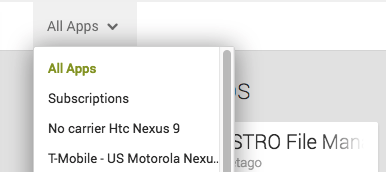
En annen nyttig ting du kan gjøre fra nettet er å installere eller installere apper som ikke lenger er på Android, eller ikke på alle enhetene dine. Gå tilbake til filteret Alle apper, og finn det i listen. Klikk på oppføringen for å gå direkte til den tilknyttede app-siden, og du kan installere på alle registrerte enheter.
Som nevnt kan du ikke enkelt fjerne apper fra denne listen på nettet. For det må du bruke Play Store-appen på telefonen eller nettbrettet.
Administrere appene dine ved hjelp av Play Store-appen
Play Store-appen på Android har også en seksjon dedikert til appene dine. Det er ikke så pent som rutenettet på Google Play-nettstedet, men det er langt mer funksjonelt.
Åpne Play Store-appen og se på "hamburger" -menyen til venstre. Det er knappen som består av tre horisontale linjer, som folk sier ser ut som en hamburger. Trykk på den. Trykk deretter på "mine apper" -oppføringen i listen.
Du ser faner for abonnementene dine, de nå installerte appene dine og den samme "alle appene" -listen du finner på nettstedet. Trykk på en av disse kategoriene for å gå til den aktuelle delen der du kan samhandle med hver.
Åpne siden til en app i Google play lar deg installere, avinstallere eller rangere og vurdere en app direkte fra Android. Du kan også administrere appabonnementene dine (musikk og magasiner er i sine egne seksjoner), eller lese om eventuelle endringer i en ny versjon.
Med "Alle apper" kan du fjerne apper du kanskje har installert og prøvd, men ikke lenger bruker, fra applisten din. Du ser et lite "X" øverst til høyre i et hvilket som helst program på denne listen som ikke er installert på enheten du bruker. Ved å trykke på X kan du fjerne oppføringen fra applisten din. Hvis du velger å fjerne en betalt app fra listen din, kan du fortsatt installere appen når som helst uten å kjøpe den igjen fra hovedoppføringen i Google Play Butikk. Når den er fjernet fra listen din her, blir appen også fjernet fra applistene på nettet.
Det er verdt å merke seg at du kanskje ser apper som fulgte med telefonen eller nettbrettet som ikke kan fjernes eller avinstalleres fra Google Play.
Selv om det ikke er den perfekte løsningen, og vi vil fortsatt se mer skille mellom apper du bruker for øyeblikket og de du har avinstallert fra alle enheter, er det godt å vite at du kan administrere appene dine - og den lange listen "alle apper" - til noen utstrekning.

Dette er de beste trådløse øreproppene du kan kjøpe til enhver pris!
De beste trådløse ørepluggene er komfortable, høres bra ut, koster ikke for mye og passer lett i lommen.

Alt du trenger å vite om PS5: Utgivelsesdato, pris og mer.
Sony har offisielt bekreftet at de jobber med PlayStation 5. Her er alt vi vet om det så langt.

Nokia lanserer to nye budsjett Android One-telefoner under $ 200.
Nokia 2.4 og Nokia 3.4 er de siste tilskuddene til HMD Globals budsjett for smarttelefoner. Siden de begge er Android One-enheter, vil de garantert motta to store OS-oppdateringer og vanlige sikkerhetsoppdateringer i opptil tre år.

Krydre smarttelefonen eller nettbrettet med de beste ikonpakningene for Android.
Å kunne tilpasse enheten din er fantastisk, da det hjelper deg å gjøre enheten din enda mer av "din egen". Med kraften fra Android kan du bruke tredjepartsstartere for å legge til egendefinerte ikontemaer, og dette er bare noen av favorittene våre.
